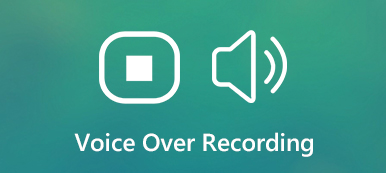Uten noen ferdigheter, kan du også rekord Global Offensive (CS: GO) spill på datamaskinen din og del spillopptakene på Twitch innen 4 trinn, selv om du er nybegynner.
Gratis nedlastingGratis nedlastingCounter-Strike: Global Offensive (CS: GO) er flerspiller-førstepersons-shooter-videospillet på Windows, Mac, Linux, Xbox 360 og PlayStation 3. Som en av serien Counter-Strike fikk den positive anmeldelser for å rose gameplay og trofasthet til forgjengere siden utgivelsen i 2012. Det har anslått anslagsvis 11 millioner spillere per måned og vunnet fanens valg sSports Game of the Year-prisen i 2015.
Det er ingen tvil om at spillet er veldig populært og får stor oppmerksomhet på jorden.
Å spille inn et videospill er raseri, og å spille inn CS: GO -spill er en smart idé å dele episke høydepunkter på Twitch.
Dette innlegget deler to enkle måter å spille inn CS: GO på Windows og Mac datamaskin trinn for trinn.

- Del 1. Slik registrerer du CS: GO på Windows og Mac-datamaskin
- Del 2. Slik registrerer du CS: GO på Windows 10 via Xbox Game Bar
- Del 3. Vanlige spørsmål om CS: GO
Del 1. Slik registrerer du CS: GO på Windows og Mac-datamaskin
Den første måten er den anbefalte måten å fange opp gameplayet for CS: GO, enten du vil dele høydepunktene dine på Twitch eller tjene flere likes på sosiale plattformer.
Spol frem til i dag, og spill inn bare et spill-vindu og kommentarer. Derfor kommer Apeaksoft Screen Recorder.
Apeaksoft Screen Recorder er programvare for innsamling av spill for å registrere CS: GO-spill jevnt på Windows- og Mac-datamaskiner. Det er alt-i-ett-spillopptaker og -redaktør. Alle regioner fra skrivebordet, nettleseren, appen og webkameraet ditt kan spilles inn for å lage de gode spillpresentasjonene.
Som spillopptaker kan du dra nytte av følgende punkter:
 Anbefaling
Anbefaling- Ta opp CS:GO i 4K Ultra HD-kvalitet opptil 3840×2160.
- Støtt tegning i sanntid (linje, form, pil, tekst osv.) Mens du spiller inn CS: GO-videoer.
- Det er ingen tidsbegrensning, avhengig av den lokale diskplassen.
- Støtt opptaket med høy bildefrekvens opp til 60 bilder per sekund.
- Ta opp spillvideo med din egen lyd fra mikrofon.
- Lag spillopptak for bilde: bilde for CS: GO.
La oss sjekke hvordan du bruker den beste CS: GO-programvaren for spillopptak for å fange spillingen på datamaskinen din.
Trinn 1. Last ned CS: GO spillopptaker
Last ned spillopptakeren gratis til datamaskinen din ved å klikke på følgende nedlastingslenke. Følg instruksjonene på skjermen for å starte den umiddelbart. Den har både Windows og Mac-versjoner, og du kan laste ned hva du vil.
Start vinduet, så ser du de tre hovedfunksjonene, Videoopptaker, Lydopptaker og Screen Capture. Her skal vi velge Videoopptaker.

Trinn 2. Tilpass innspill for spillopptak
Her må du velge opptaksområdet fra Full or Custom.
Hvis du spiller spillet på fullskjerm, velger du bare Full opptaksmodus. Ellers er det bare å klikke Custom å velge spillvindu eller frihånds rektangulær region som du ønsker.

Etter det bør du velge lydopptakskilde.
For å legge til din egen spillkommentar, må du slå på Mikrofon. Som for System lyd, er du valgfri for å aktivere eller deaktivere.

Etter det kan du klikke på girknappen for å justere opptaksinnstillingene for hurtigtaster, utgangsinnstillinger, opptak, mus, etc.

Her må du bytte til hver fane for å gjøre museklikkopptak, utdatafilformat som MP4, MOV, WMV, etc., og stille inn hurtigtastene til å stoppe / gjenoppta opptak, aktivere webkamera, etc.

Trinn 3. Record CS: GO-spill
Mens alle innstillingene er tilpasset godt, klikker du bare på REC -knappen for å starte innspillingen av spillet.
Mens du spiller inn, kan du klikke på redigeringsknappen for å legge til bildetekstene, tegne en linje osv.

Trinn 4. Lagre CS: GO-spillopptak
Klikk på stoppknappen, så får du henvisning til forhåndsvisningsvindu.
Mens du forhåndsviser, kan du klikke Klipp å kutte ned de uønskede delene fra spillopptaksfilen. Klikk på Spar for å lagre videoen på den lokale datamaskinen.
Etter at du har lagret filen, kan du klikke på del -knappen for å laste opp filen til Facebook, Twitter, etc., direkte.

Det 'alt det er til det.
På fire trinn, kan du spille inn CS: GO-spill på Windows og Mac-datamaskiner uten begrensninger.
Lær her å spille inn CS: GO på Xbox og PlayStation 3:Del 2. Slik registrerer du CS: GO på Windows 10 via Xbox Game Bar
Bortsett fra spillopptakeren som er nevnt i første del, kan du også finne annen spillopptaksprogramvare, som OBS, Fraps, Action !, etc. Spillopptaksprogramvaren er populær fra tredjepart. Imidlertid vil vi her anbefale den gratis innebygde spillopptakeren på Windows, Xbox Game Bar.
Xbox Game Bar er spillopptakeren som kan bli forsømt av mange brukere, men den registrerer CS: GO praktisk på Windows 10-datamaskinen.
La oss bryte ned den nøyaktige prosessen.
Trinn 1. Aktiver fangst av Xbox Game Bar på Windows 10
Søk Game Bar via søkefunksjonen på Windows 10-datamaskinen, og åpne den.
Alternativt kan du gå til innstillingerKlikk på Gaming knapp. Klikk deretter på Spillestang fane på venstre side.
Etter det, slå på Spill inn spillklipp, skjermdumper og kringkasting ved hjelp av spilllinjen.

Trinn 2. Gjør innstillinger for spillopptak
Under Hurtigtaster modus, må du stille inn innstillinger for hurtigtastinnstillinger for å ta skjermdump, innspilling, åpne Game Bar, starte / stoppe opptak, etc.

For innspilling av CS: GO-spill i bakgrunnen, bør du bytte til Capture fane i venstre side, og slå deretter på Spill inn i bakgrunnen mens jeg spiller et spill, og angi maksimal opptakstid.
Merknader: CS: GO-spillopptaket i bakgrunnen varer bare fra 15 sekunder til 10 minutter.

Trinn 3. Spill inn spill via Game Bar
Naviger i spillområdet du vil spille inn, og trykk på Windows + Alt + G. for å åpne vinduet Game Bar.
Klikk på Start opptak knapp. En tidtaker vises øverst til høyre i spillvinduet, noe som indikerer at spillet spiller inn.

Klikk på stoppknappen for å fullføre spillopptaket, og du kan finne videospillopptaket som er lagret i din brukerkontos videoer \ Captures mappe som MP4.

Denne måten er bare tilgjengelig for Windows 10-brukere, og maksimal tid for spillopptak er fra 30 minutter til 4 timer og opptil 10 minutter for opptak i bakgrunnen. Klikk her for å lære hvordan ta opp på Steam.
Del 3. Vanlige spørsmål om CS: GO
Er CS: GO gratis?
Ja, CS: GO er gratis for øyeblikket. Det er det komplette gratis spillet for nye spillere med et begrenset sett med varedråper og våpensaker.
Er CS: GO døende?
Nei. CS: GO sitter fremdeles på de tredje mest spilte kampene hver dag. På grunn av utgivelsen av PlayerUnknown's Battlegrounds og Fortnite, migrerte noen tilfeldige CS: GO-spillere imidlertid til BR-sjangeren.
Er CS: GO for 18+?
Det er ingen alder over 18 år for å spille CS: GO. Aldersvurderingen blir ikke håndhevet i dette spillet.
Konklusjon
Å spille inn spill er trenden for Twitch og Facebook for å få fans. Som det mest populære spillet, CS: GO, har vært valget for mange spillere. Denne artikkelen deler to enkle måter å spille inn CS: GO -spill på Windows og Mac, og du kan velge hvilken måte du vil.
Har du noen forslag om å spille inn spill av CS: GO?
Gi meg beskjed ved å legge igjen kommentarene dine nedenfor.